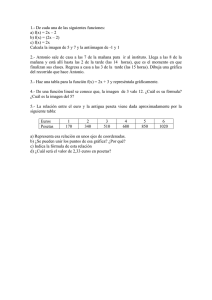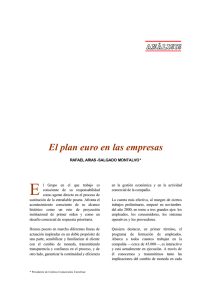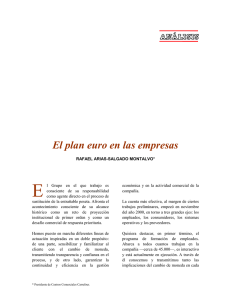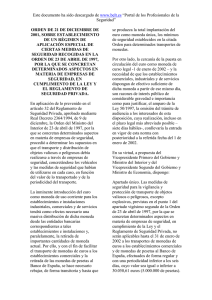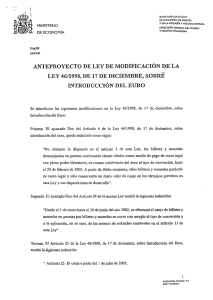Más información
Anuncio
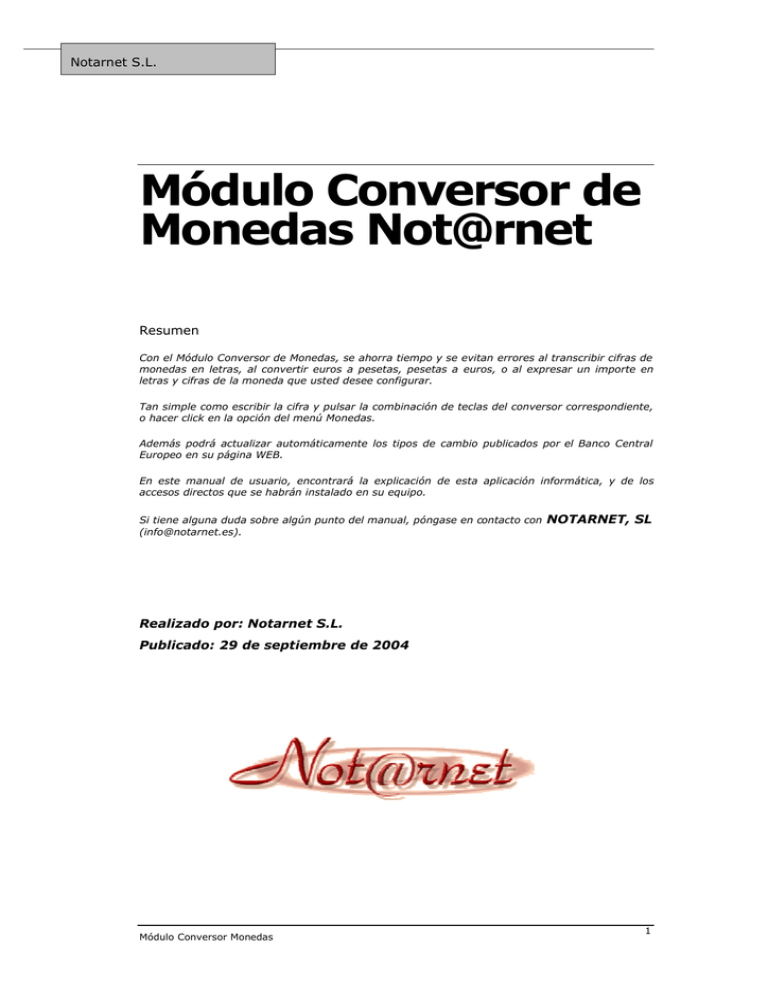
Notarnet S.L. Módulo Conversor de Monedas Not@rnet Resumen Con el Módulo Conversor de Monedas, se ahorra tiempo y se evitan errores al transcribir cifras de monedas en letras, al convertir euros a pesetas, pesetas a euros, o al expresar un importe en letras y cifras de la moneda que usted desee configurar. Tan simple como escribir la cifra y pulsar la combinación de teclas del conversor correspondiente, o hacer click en la opción del menú Monedas. Además podrá actualizar automáticamente los tipos de cambio publicados por el Banco Central Europeo en su página WEB. En este manual de usuario, encontrará la explicación de esta aplicación informática, y de los accesos directos que se habrán instalado en su equipo. Si tiene alguna duda sobre algún punto del manual, póngase en contacto con ([email protected]). NOTARNET, SL Realizado por: Notarnet S.L. Publicado: 29 de septiembre de 2004 Módulo Conversor Monedas 1 INDICE INDICE ............................................................................................................................2 INICIAR LA APLICACIÓN ...............................................................................................3 ACCESOS DIRECTOS .....................................................................................................4 MANUAL DE USUARIO...................................................................................................6 Relación de funciones: 7 CÓMO ASIGNAR UNA TECLA RÁPIDA PERSONALIZANDO EL TECLADO DE MICROSOFT WORD ......................................................................................................13 EJEMPLOS DE RESULTADOS ......................................................................................15 Módulo Conversor Monedas Notarnet S.L. Iniciar la aplicación El Módulo Conversor de Monedas Not@rnet, es un complemento para Microsoft Word 2000, Xp y 2003. Una vez instalada la aplicación, aparecerá una nueva barra de herramientas en Microsoft Word. Esta barra de herramientas se llama 'cMonedasNotarnet', Esta barra de herramientas contiene un menú desplegable con todos los conversores y opciones del programa. Si no se visualiza automáticamente, pulse el menú "Ver", opción "Barras de herramientas" y marque "cMonedasNotarnet". En caso de que no encuentra el nombre, en la lista de barras de Herramientas, cierre Microsoft Word, y haga doble click en el acceso directo 'Reinstalar Plantilla Módulo', explicado a continuación. Módulo Conversor Monedas 3 Accesos directos Durante el proceso de instalación, se ha creado la carpeta "Not@rnet Conversor Monedas" en el escritorio y en el menú inicio/programas de su ordenador. En dicha carpeta podrá encontrar los siguientes accesos directos que pasamos a explicar brevemente: 1) Documentación de ayuda: Encontramos accesos directos a los Documentos de Ayuda. 2) Actualizaciones On Line: Pulse esta opción para comprobar si existen nuevas versiones de la aplicación, y si es así, podrá descargárselas e iniciar la actualización automáticamente. Nota: es recomendable cerrar Microsoft Word antes de iniciar la actualización. 3) Consultas On Line: Conecte con nuestro servicio de Consultas On Line, desde donde nos podrá enviar sus sugerencias y dudas, sin necesidad de tener instalado un sistema de correo electrónico. Nota: debe tener conexión a Internet para que estas dos últimas opciones estén disponibles. 4) Reinstalar Plantilla Módulo: Desde este acceso directo, se pueden reinstalar las plantillas necesarias para el correcto funcionamiento de los Módulos Conversores, proporcionados por Notarnet. Es posible que las plantillas de Word necesiten ser reinstaladas en cualquier momento, sólo si así se lo indica algunos de nuestro técnicos del servicio de mantenimiento. 5) Proceso de Desinstalación: Para una desinstalación correcta deberá seguir estos pasos. 1) Paso uno. Desinstalar Plantillas Inicio. Elimina las plantillas del Directorio de Inicio de Microsoft Word, por lo que no se cargarán la siguiente vez que se ejecute la aplicación. 2) Paso dos. Desinstalar aplicación. Módulo Conversor Monedas Notarnet S.L. Desinstala todos los elementos de la instalación, complementos, registro,... Este paso no elimina las plantillas del directorio de inicio. Para modificar, reparar o desinstalar la aplicación también puede ir al Panel de Control/Agregar o Quitar Programas. Sin embargo, en cualquier caso será necesario desinstalar previamente las plantillas de inicio, de acuerdo con lo dispuesto en el paso uno del apartado anterior. 6) Solicitud Licencia NotarNet: Si no dispone de licencia de uso, esta icono le permite realizar la operación de solicitud rellenando un sencillo formulario. La solicitud la recibiremos en nuestras oficinas, y le remitiremos el archivo de licencia necesario. Copiando este en la carpeta del sistema (Windows, Winnt, Win, etc.), del equipo desde el que la ha solicitado, le permitirá el uso del conversor. Es necesario disponer de una dirección de correo electrónico valida, para recibir el archivo de licencia Módulo Conversor Monedas 5 MANUAL DE USUARIO Este Módulo cuenta con los siguientes conversores: 1. Número convertido a Euros, expresado en Letras y Cifras. 2. Número convertido a Euros, expresado en Letras y Cifras y su equivalente en Pesetas. 3. Número convertido a Euros, expresado en Cifras y su equivalente en Pesetas. 4. Número convertido a Pesetas, equivalente en Euros. expresado en Letras y Cifras y su 5. Número convertido a Pesetas, expresado en Cifras y su equivalente en Euros. 6. Cifra en Pesetas convertida a su equivalente en Euros, expresada en Letras y Cifras, eliminando la cifra en pesetas. 7. Número convertido a la Moneda que expresado en Letras y Cifras. usted haya configurado, Una vez tecleada la cantidad que deseamos convertir, accedemos a todas las , con el ratón o con la combinación opciones, por medio del menú de teclado Alt+"-". Una vez desplegado el menú, pulsando el número correspondiente al tipo de conversión que se desea realizar, obtendremos el resultado. Módulo Conversor Monedas Notarnet S.L. Relación de funciones: 0 - Cifra a Euro Letras y Cifras ('Alt' + "-" + '0' ): transforma el número tecleado al formato de euros en letras y cifras. Por ejemplo, si escribimos 1235,20 y pulsamos la combinacion de teclado, o hacemos click sobre este botón, obtendremos automáticamente: u mil doscientos treinta y cinco euros y veinte céntimos de euro (1.235,20 €) 1 - Euros a Moneda en Letras y Cifras ('Alt' + "-" + '1' ): transforma el número de Euros tecleado, a su equivalente en la moneda que seleccionemos, en formato de letras y cifras. Por ejemplo, si escribimos 1235,20 y pulsamos la combinación de teclado o hacemos click sobre su opción correspondiente de menú, y en la ventana de selección de moneda elegimos Yenes, obtendremos automáticamente: u ciento sesenta y cuatro mil quinientos sesenta y cinco yenes (164.565 ¥) Nota: los tipos de cambio se explicaran más adelante en este manual 2 - Euros a Moneda en Cifras ('Alt' + "-" + '2' ): transforma el número de Euros tecleado, a su equivalente en la moneda que seleccionemos, en formato de sólo cifras. Por ejemplo, si escribimos 1235,20 y pulsamos la combinación de teclado o hacemos click sobre su opción correspondiente de menú, y en la ventana de selección de moneda elegimos Yenes, obtendremos automáticamente: u 164.565 ¥ 3 - Euros equivalente a Moneda en Letras y Cifras ('Alt' + "-" + '3' ): transforma el número de Euros tecleado, a su equivalente en la moneda que seleccionemos, en formato de ambas monedas en letras y cifras, con la expresión "equivalente a". Por ejemplo, si escribimos 1235,20 y pulsamos la combinación de teclado o hacemos click sobre su opción correspondiente de menú, y en la ventana de selección de moneda elegimos Yenes, obtendremos automáticamente: u mil doscientos treinta y cinco euros y veinte céntimos de euro (1.235,20 €) equivalente a ciento sesenta y cuatro mil quinientos sesenta y cinco yenes (164.565 ¥) 4 - Moneda a Euros en Letras y Cifras ('Alt' + "-" + '4' ): transforma el número tecleado, sea de la moneda que sea, a su equivalente en Euros, en formato de letras y cifras. Por ejemplo, si escribimos 1235 y pulsamos la combinación de teclado o hacemos click sobre su opción correspondiente de menú, y en la ventana de selección de moneda elegimos Yenes, obtendremos automáticamente: Módulo Conversor Monedas 7 u nueve euros y veintisiete céntimos de euro (9,27 €) 5 - Moneda a Euros en Cifras ('Alt' + "-" + '5' ): transforma el número tecleado, sea de la moneda que sea, a su equivalente en Euros, en formato de sólo cifras. Por ejemplo, si escribimos 1235 y pulsamos la combinación de teclado o hacemos click sobre su opción correspondiente de menú, y en la ventana de selección de moneda elegimos Yenes, obtendremos automáticamente: u 9,27 € 6 - Moneda equivalente a Euros en Letras y Cifras ('Alt' + "-" + '6' ): transforma el número tecleado, sea de la moneda que sea, a su equivalente en Euros, en formato de ambas monedas en letras y cifras, con la expresión "equivalente a". Por ejemplo, si escribimos 1235 y pulsamos la combinación de teclado o hacemos click sobre su opción correspondiente de menú, y en la ventana de selección de moneda elegimos Yenes, obtendremos automáticamente: u mil doscientos treinta y cinco yenes (1.235 ¥) equivalente a nueve euros y veintisiete céntimos de euro (9,27 €) 7 - Cifra a Moneda en Letras y Cifras ('Alt' + "-" + '7' ): transforma el número tecleado, sea de la moneda que sea, al formato de letras y cifras. Por ejemplo, si escribimos 1235 y pulsamos la combinación de teclado o hacemos click sobre su opción correspondiente de menú, y en la ventana de selección de moneda elegimos Yenes, obtendremos automáticamente: u mil doscientos treinta y cinco yenes (1.235 ¥) 8 - Pesetas a Euros en Letras y Cifras ('Alt' + "-" + '8' ): transforma el número de pesetas tecleado, a su equivalente en Euros, en formato de letras y cifras. Por ejemplo, si escribimos 1235 y pulsamos la combinación de teclado o hacemos click sobre su opción correspondiente de menú, obtendremos automáticamente: u siete euros y cuarenta y dos céntimos de euro (7,42 €) 9 - Pesetas / Euros ('Alt' + "-" + '9' ): transforma el número tecleado según el siguiente submenú. 1 - Euros equiv. a Pesetas en letras y cifras ('Alt' + "-" + '9' + '1'): transforma el número de Euros tecleado, a su equivalente en pesetas, en formato de ambas monedas en letras y cifras, con la Módulo Conversor Monedas Notarnet S.L. expresión "equivalente a". Por ejemplo, si escribimos 1235,20 y pulsamos la combinación de teclado o hacemos click sobre su opción correspondiente de menú, obtendremos automáticamente: u mil doscientos treinta y cinco euros y veinte céntimos de euro (1.235,20 €) equivalente a doscientas cinco mil quinientas veinte pesetas (205.520 ptas) 2 - Euros equiv. a Pesetas en cifras ('Alt' + "-" + '9' + '2'): transforma el número de Euros tecleado, a su equivalente en pesetas, en formato de ambas monedas sólo en cifras, con la expresión "equivalente a". Por ejemplo, si escribimos 1235,20 y pulsamos la combinación de teclado o hacemos click sobre su opción correspondiente de menú, obtendremos automáticamente: u 1.235,20 € equivalente a 205.520 ptas 4 - Pesetas equiv. a Euro en letras y cifras ('Alt' + "-" + '9' + '4'): transforma el número de pesetas tecleado, a su equivalente en Euros, en formato de ambas monedas en letras y cifras, con la expresión "equivalente a". Por ejemplo, si escribimos 1235 y pulsamos la combinación de teclado o hacemos click sobre su opción correspondiente de menú, obtendremos automáticamente: u mil doscientas treinta y cinco pesetas (1.235 ptas) equivalente a siete euros y cuarenta y dos céntimos de euro (7,42 €) 5 - Pesetas equiv. a Euro en Cifras ('Alt' + "-" + '9' + '5'): transforma el número de pesetas tecleado, a su equivalente en Euros, en formato de ambas monedas sólo en cifras. Por ejemplo, si escribimos 1235 y pulsamos la combinación de teclado o hacemos click sobre su opción correspondiente de menú, obtendremos automáticamente: u 1.235 pts (7,42 €) * - Opciones, Ayuda y Acerca de... ('Alt' + "-" + '*' ): nos muestra el submenú de configuración del Módulo Conversor. 1 - Opciones Conversor Monedas ('Alt' + "-" + '*' + '1'): nos muestra las opciones de configuración de cómo mostrar el resultado. Por defecto se muestra sin ninguna característica marcada. En Módulo Conversor Monedas 9 cualquier caso, una vez generado el resultado, el usuario podrá formatearlo a voluntad. Si se marca la casilla "Al expresar Euros en Letras, quitar 'de euro' después de los céntimos", tal y como explica no se repetirá la expresión "de Euros" en la parte entera y décimal. Como ejemplo se pondrá "diez euros y diez céntimos", en lugar de "diez euros y diez céntimos de euro". 2 - Configurar Tipos Monedas ('Alt' + "-" + '*' + '2'): nos permite configurar manualmente los valores de cambio de las monedas, con un hipervínculo, en la parte inferior, desde el que podremos acceder a los cambios oficiales on-line, si se dispone de conexión a internet en el ordenador instalado. Módulo Conversor Monedas Notarnet S.L. Si pulsamos en el botón 'Actualizar Tipos desde BCE', y se tiene conexión a Intenert, se modificarán automáticamente los Tipos de Cambio con los datos publicados diáriamente por el Banco Central Europeo en su página WEB. Si pulsamos el botón 'Configurar' al lado de la opcion 6 "Personalizada", podremos acceder desde aquí a la siguiente opción del menú que también se explica a continuación. 3 - Configurar Moneda Personalizada ('Alt' + "-" + '*' + '3'): podemos configurar y "Crear" nuestra propia moneda, rellenando la siguiente pantalla. En cada una de las casillas debemos escribir cómo se expresa gramaticalmente, de forma textual, cada uno de los géneros y números de la moneda. 4 - Manual de Ayuda Conversor Moneda ('Alt' + "-" + '*' + '4'): acceso a este documento de ayuda. 5 - Acerca de Conversor Monedas ('Alt' + "-" + '*' + '5'): acceso a la ventana "Acerca de", que dispone de los datos de versión de la aplicación, e información sobre NOTARNET, SL, con la posibilidad de hacernos llegar sus sugerencias. Módulo Conversor Monedas 11 www.notarnet.es: acceso directo a la Web de NOTARNET, SL, donde podrá encontrar información sobre sus productos, ayudas, FAQ, Información Jurídica, noticias de interés, etc. Módulo Conversor Monedas Notarnet S.L. Cómo asignar una tecla rápida personalizando el teclado de Microsoft Word Si no deseamos utilizar el ratón y queremos elegir nuestras propias combinaciones de teclado, se puede cambiar cualquier asignación estándar, a cualquiera de las funciones desde el Menú "Herramientas" de Word, opción "Personalizar", botón "Teclado". Una vez en la pantalla de asignación de nuevas combinaciones de Teclado: • En la lista de "Categorías", seleccionamos la opción "Macros" • En el cuadro "Comandos", mostrara la lista de "Macros", aquellas que empiezan con la palabra "NotarC..." y seguida del tipo de conversión, (Cifras, Monedas, Superficies o Números), a la que deseemos asignar una nueva combinación • En la casilla "Nueva tecla de método abreviado", pulsaremos la secuencia deseada, por ejemplo la tecla de función "F10" • Pulsaremos el botón "Asignar" Módulo Conversor Monedas 13 • Repetiremos la operación con tantas "Macros" como deseemos y para finalizar pulsaremos el botón "Cerrar" Como en el ejemplo, debemos de tener cuidado al asignar una nueva combinación, pues ésta puede estar ya en uso. Si es así, justo debajo, nos mostrará a qué función está asignada. Así como en el cuadro "Teclas activas" Módulo Conversor Monedas Notarnet S.L. Ejemplos de resultados Introduciendo la cifra 1000, y tomando la peseta como moneda de cambio del euro. Pesetas Tipocambio = 1 € = 166,386 Ptas Opción 1 Moneda 1(Pesetas) u ciento sesenta y seis mil trescientas ochenta y seis pesetas (166.386 ptas) Opción 2 Moneda 1(Pesetas) u 166.386 ptas Opción 3 Moneda 1(Pesetas) u mil euros (1.000,00 €) equivalente a ciento sesenta y seis mil trescientas ochenta y seis pesetas (166.386 ptas) Opción 4 Moneda 1(Pesetas) u seis euros y un céntimo de euro (6,01 €) Opción 5 Moneda 1(Pesetas) u 6,01 € Opción 6 Moneda 1(Pesetas) u mil pesetas (1.000 ptas) equivalente a seis euros y un céntimo de euro (6,01 €) Opción 7 Moneda 1(Pesetas) u mil pesetas (1.000 ptas) Opción 8 u seis euros y un céntimo de euro (6,01 €) Opción 9 Opción 1 u mil euros (1.000,00 €) equivalente a ciento sesenta y seis mil trescientas ochenta y seis pesetas (166.386 ptas) Opción 9 Opción 2 u 1.000,00 € equivalente a 166.386 ptas Módulo Conversor Monedas 15 Opción 9 Opción 4 u mil pesetas (1.000 ptas) equivalente a seis euros y un céntimo de euro (6,01 €) Opción 9 Opción 5 u 1.000 ptas (6,01 €) Introduciendo la cifra 1000, y tomando el Dólar como moneda de cambio del euro. Dólares americanos tipo cambio 1€ = 1,2022$ Opción 1 Moneda 3 u mil doscientos dos dólares americanos y veinte céntimos de dólar americano (1.202,20 $) Opción 2 Moneda 3 u 1.202,20 $ Opción 3 Moneda 3 u mil euros (1.000,00 €) equivalente a mil doscientos dos dólares americanos y veinte céntimos de dólar americano (1.202,20 $) Opción 4 Moneda 3 u ochocientos treinta y un euros y ochenta y un céntimos de euro (831,81 €) Opción 5 Moneda 3 u 831,81 € Opción 6 Moneda 3 u mil dólares americanos (1.000,00 $) equivalente a ochocientos treinta y un euros y ochenta y un céntimos de euro (831,81 €) Opción 7 Moneda 3 u mil dólares americanos (1.000,00 $) Módulo Conversor Monedas